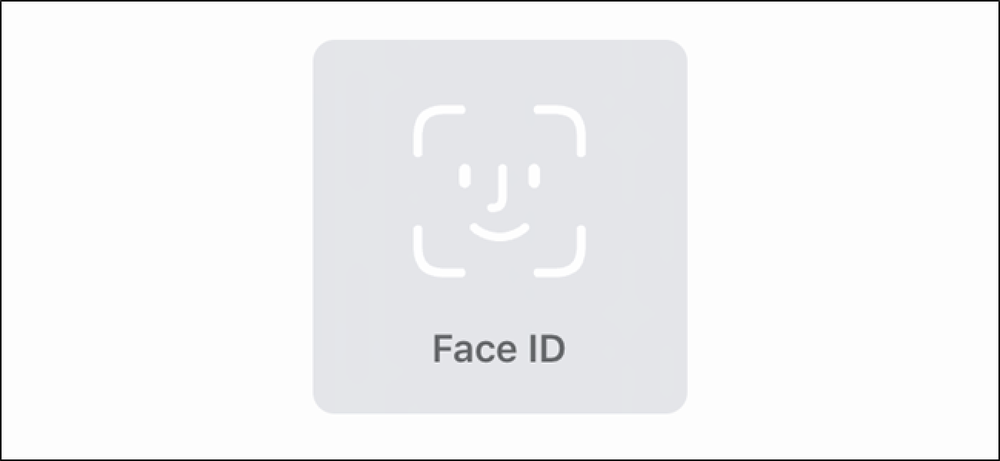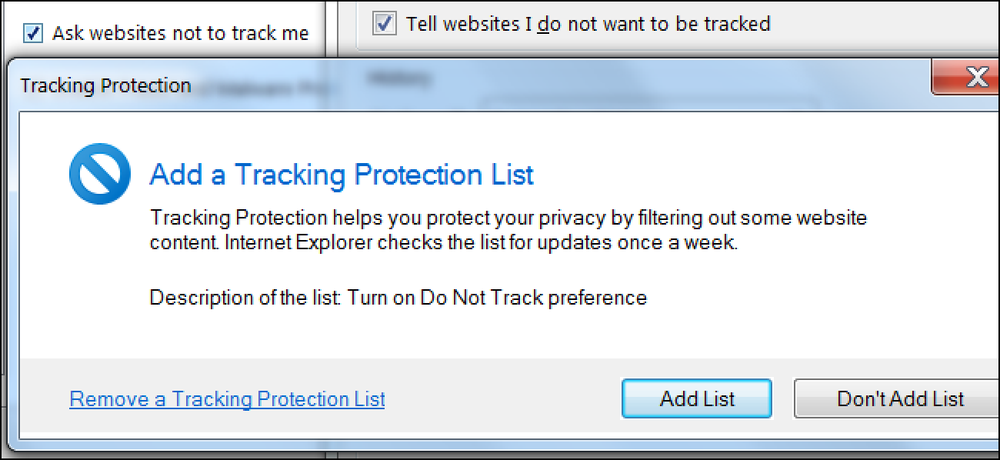Kenapa Setiap Pengguna Di Komputer Anda Perlu Mempunyai Akaun Pengguna Sendiri

Akaun pengguna berganda sekali tidak praktikal untuk digunakan pada Windows, tetapi mereka tidak lagi. Jika berbilang orang menggunakan komputer anda - terutamanya kanak-kanak atau tetamu - anda perlu memberi setiap orang akaun pengguna berasingan.
Artikel ini memfokuskan pada butiran khusus untuk Windows, tetapi alasan umum yang sama berlaku pada Mac OS X, Linux, dan bahkan tablet Android dengan ciri akaun berbilang pengguna baru mereka.
Kenapa Bukan Hanya Menggunakan Satu Akaun?
Sekiranya anda menggunakan akaun pengguna tunggal pada komputer anda, semua orang akan berkongsi tetapan aplikasi, fail, dan kebenaran sistem yang sama.
- Tetapan Aplikasi: Apabila anda menggunakan akaun pengguna tunggal, semua orang yang menggunakan komputer akan menggunakan penyemak imbas yang sama. Ini membolehkan orang lain menggunakan akaun dalam talian anda jika anda terus log masuk, melihat sejarah penyemak imbas anda, menggali penanda halaman anda, dan banyak lagi. jika anda menggunakan berbilang akaun pengguna, semua orang akan mempunyai penyemak imbas mereka sendiri, yang mereka boleh log masuk tanpa bimbang. Begitu juga dengan aplikasi lain, seperti pelanggan e-mel. Kebanyakan program akan menggunakan tetapan yang berbeza untuk setiap akaun pengguna.
- Fail: Dengan berbilang orang yang berkongsi akaun pengguna tunggal, tiada siapa yang benar-benar mempunyai sebarang fail peribadi. Sesiapa sahaja yang menggunakan akaun pengguna yang sama boleh melihat fail anda. Jika anda menggunakan berbilang akaun pengguna, pengguna lain tidak akan dapat melihat fail yang disimpan dalam folder pengguna anda di C: \ Users \ Name. Anda tidak akan dapat melihat fail mereka, sama ada. Ini memberikan privasi tambahan jika pengguna lain adalah akaun pengguna biasa. Ambil perhatian bahawa pengguna pentadbir mempunyai keizinan sistem penuh dan boleh melihat semua fail pada komputer.
- Kebenaran Sistem: Akaun pengguna lain boleh menjadi sama ada akaun standard atau pentadbir. Sekiranya mereka akaun standard, anda boleh menggunakan kawalan ibu bapa terbina dalam Windows untuk menetapkan had untuk penggunaan komputer anak anda dan melihat maklumat mengenainya. Sesiapa sahaja yang anda gunakan untuk menggunakan komputer anda boleh mempunyai keizinan terhad supaya mereka tidak dapat melihat fail anda, memasang perisian, atau membuat perubahan lain pada komputer anda. Ini berguna terutamanya jika anda ingin mengunci komputer supaya pengguna kurang berpengalaman tidak akan memasang malware.

Ini lebih penting lagi pada Windows 8, di mana anda log masuk dengan akaun Microsoft (seperti akaun Hotmail) secara lalai. Sekiranya anda melog masuk dengan akaun Hotmail anda, anda akan terus masuk ke aplikasi Mel moden semasa menggunakan komputer. Sesiapa sahaja yang menggunakan akaun pengguna anda boleh membuka aplikasi Mel, walaupun anda log keluar dari Hotmail atau Microsoft Outlook.com di pelayar anda.
Dengan berbilang akaun pengguna, anda juga dapat melihat apabila pengguna tertentu terakhir log masuk ke komputer anda.
Bagaimana Pelbagai Akaun berfungsi
Apabila anda membuat akaun pengguna tambahan, anda akan dapat log masuk ke dalamnya dari skrin log masuk Windows. Anda boleh log masuk ke berbilang akaun pengguna sekaligus - jika anda mengunci skrin dan log pengguna lain, program di desktop asal anda akan tetap berjalan semasa mereka menggunakan desktop berasingan.

Akaun pengguna boleh sama ada pentadbir sistem atau akaun pengguna standard. Pentadbir sistem mempunyai akses penuh ke sistem, manakala akaun pengguna biasa mempunyai akses yang terhad dan memerlukan kebenaran pentadbir untuk memasang perisian, menukar tetapan sistem tertentu, melihat fail yang tidak mempunyai akses kepada mereka, dan sebagainya.
Contohnya, jika anda membuat akaun pengguna standard pada komputer anda dan kebenaran pentadbir rizab untuk akaun pengguna anda, anda perlu menaip kata laluan akaun anda apabila pengguna standard mahu memasang perisian, membuat tetapan sistem berubah, atau melakukan apa-apa perkara lain yang dimatikan -limit.

Setiap akaun pengguna mempunyai folder berasingan sendiri di bawah folder C: \ Users. Fail peribadi pengguna akaun - seperti Dokumen My, Unduhan, dan folder Desktop disimpan di sini. Kebanyakan aplikasi menyimpan data dan tetapan mereka dalam folder data aplikasi khusus pengguna, oleh itu setiap pengguna boleh mempunyai tetapan dan data program mereka sendiri. Ambil perhatian bahawa beberapa aplikasi yang direka dengan teruk (terutamanya permainan lama) boleh menyimpan fail simpan mereka di satu lokasi untuk semua pengguna pada sistem, kerana ini adalah berapa banyak aplikasi Windows berfungsi pada masa lalu.

Akaun tetamu
Akaun tetamu adalah jenis khas akaun pengguna yang dimaksudkan untuk orang yang menggunakan komputer anda buat sementara waktu. Sekiranya anda mempunyai tetamu yang ingin menggunakan komputer anda untuk menyemak imbas web atau menyemak e-mel mereka, anda boleh memberi mereka akses ke akaun tetamu dan bukannya membenarkan mereka menggunakan akaun semasa anda atau membuat akaun baru hanya untuk mereka.
Ini memastikan mereka tidak akan mengintip melalui data peribadi anda, walaupun secara tidak sengaja. Komputer adalah perkara yang sangat peribadi, dan memberikan seseorang akses melalui akaun tetamu akan membolehkan anda untuk berehat daripada melihat ke atas bahu mereka dan bimbang mereka secara tidak sengaja akan membuka e-mel anda atau melihat mesej peribadi yang masuk. Akaun tetamu juga mempunyai akses yang terhad, jadi orang tidak boleh memasang perisian atau menukar tetapan sistem.
Kerana keupayaan untuk log masuk ke dalam banyak akaun pengguna sekaligus, anda tidak perlu log keluar untuk membolehkan mereka menggunakan komputer anda. Cukup mengunci skrin anda dan izinkan tetamu anda masuk ke akaun tetamu. Program anda akan tetap berjalan di latar belakang, dan anda boleh keluar dari akaun tetamu dan membuka kunci sesi desktop utama pengguna utama anda apabila selesai.
Akaun tetamu dilumpuhkan secara lalai dalam Windows 7 dan 8. Untuk menggunakan akaun Guest, anda perlu mengaktifkannya dari skrin Akaun Pengguna di panel kawalan. Untuk melakukannya, pilih Akaun Pengguna dalam Panel Kawalan, klik Ubah jenis akaun, dan pilih akaun Guest. Klik Hidupkan untuk membolehkannya. Ia akan muncul pada skrin kunci, seperti mana-mana akaun lain.
NOTA: Akaun tetamu tidak tersedia di Windows 10. Walau bagaimanapun, anda boleh membuat akaun baru yang meniru akaun Guest dan menyediakan akses terhad untuk tetamu anda.

Sangat menarik bahawa sokongan Windows untuk berbilang akaun pengguna berfungsi dengan baik sekarang, ketika begitu ramai orang mempunyai komputer riba peribadi mereka sendiri. Kembali pada hari Windows 98, ketika lebih ramai orang berkongsi komputer desktop dalam rumah, sokongan yang baik untuk banyak pengguna akan lebih berguna.